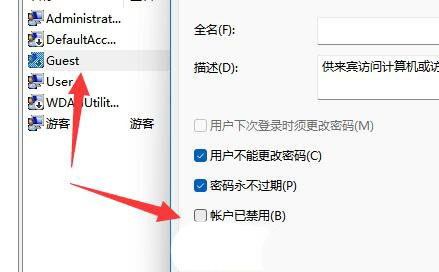电脑用久了就容易出现一些这样或那样的毛病,近期就有部分Win11用户遇到了密码保护共享关不了的情况,这该怎么解决呢?下面小编就为大家带来解决方法介绍,一起来看看吧!
Win11不能关闭密码保护共享的解决方法:
1、桌面右键点击此电脑,在打开的菜单项中,选择管理;
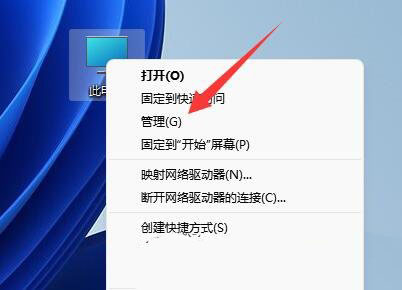
2、计算机管理窗口,左侧点击展开本地用户和组,再点击用户;
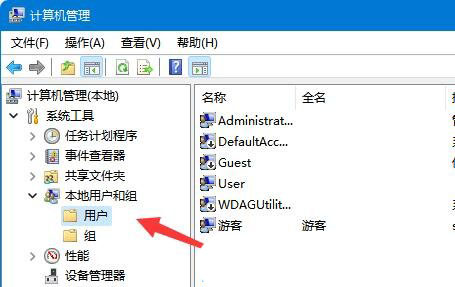
3、找到名称为 Guest 的账户,然后点击右键,在打开的菜单项中,选择设置密码;
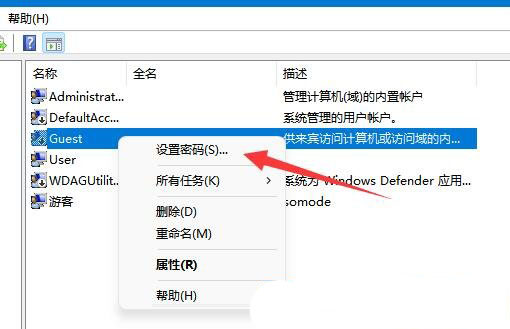
4、再点击继续,来设置密码;
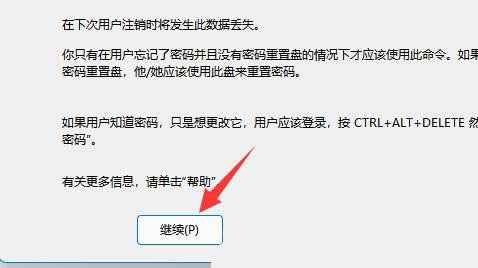
5、为 Guest 设置密码窗口,密码留空,直接点击确定即可;
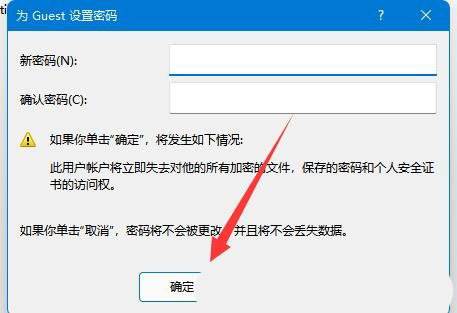
6、最后,还要双击这个名称为 Guest 账户,取消勾选账户已禁用,并点击确定保存即可;